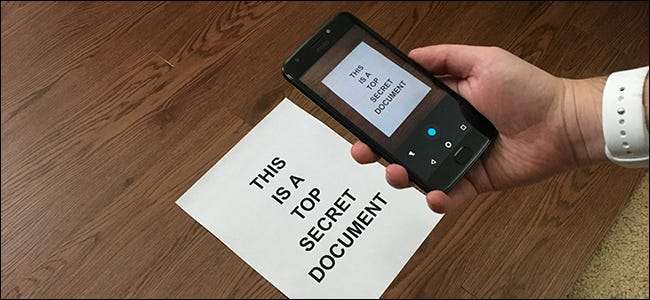
„Scanarea” documentelor și fotografiilor cu telefonul este o pungă mixtă. Din fericire, există modalități foarte ușoare de a scana articole și de a obține rezultate bune în mod fiabil.
LEGATE DE: Cum să cumpărați scanerul potrivit pentru nevoile dvs.: fotografii, documente și multe altele
Sigur, un scaner dedicat este încă minunat să aveți dacă trebuie să scanați frecvent o mână mare de documente, dar utilizarea telefonului dvs. funcționează foarte bine dacă aveți doar câteva documente de scanat din când în când. Iată ce vă recomandăm pentru Android și iOS.
Cel mai bun mod de a scana documente pe Android: Google Drive
Dacă utilizați un dispozitiv Android, cel mai bun mod de a scana documente este prin Google Drive , care este preinstalată pe aproape toate dispozitivele Android în aceste zile.
Puteți scana documente direct în Google Drive atingând butonul „+” din colțul din dreapta jos al ecranului de pornire.
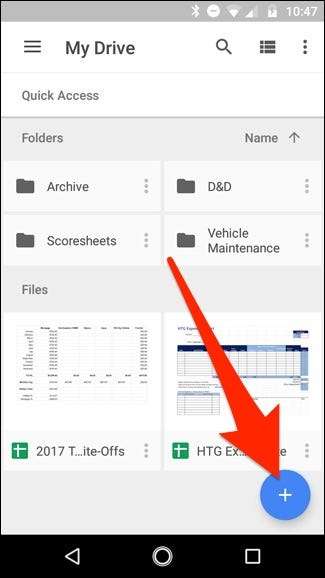
Când meniul alunecă în sus de jos, selectați „Scanare”.
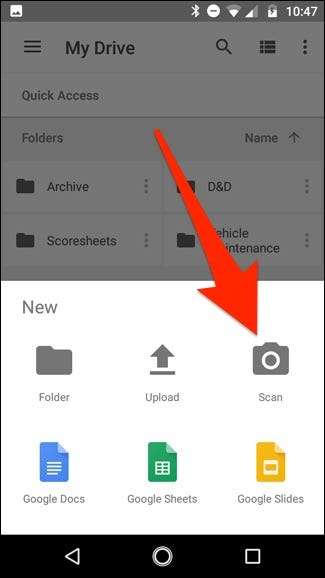
Poate solicita permisiunea de a accesa camera telefonului. Dacă da, atingeți „Permite”.
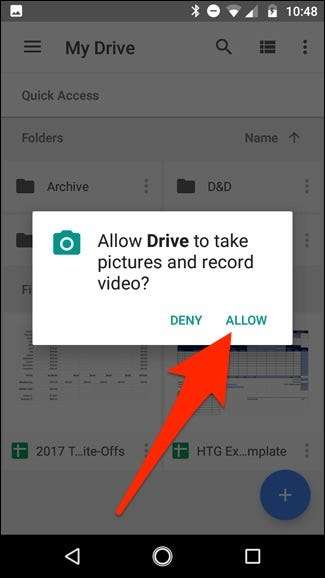
Când sunteți gata să vă scanați documentul, completați ecranul cu documentul cât puteți și atingeți butonul albastru de captare. De asemenea, puteți arunca puțină lumină asupra documentului atingând pictograma blițului de lângă butonul de captură dacă dispozitivul dvs. are un bliț. Dacă dispozitivul dvs. nu are un bliț, această opțiune nu va apărea.
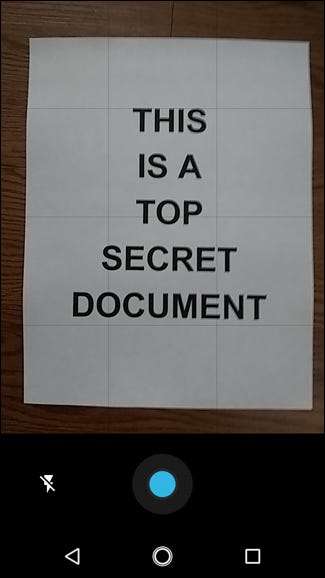
După scanarea documentului, va apărea imediat o previzualizare a acestuia. Nu vă faceți griji dacă se pare că majoritatea documentului este întrerupt. Aici intră în joc instrumentul de decupare. Atingeți-l pentru a face ajustări de decupare.
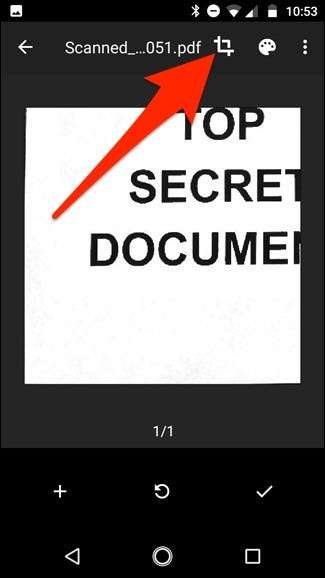
Atingeți, țineți apăsat și trageți pe puncte pentru a schimba zona scanată și încărcată - probabil că trebuie doar să vă încurcați cu punctele de colț pentru aceasta.
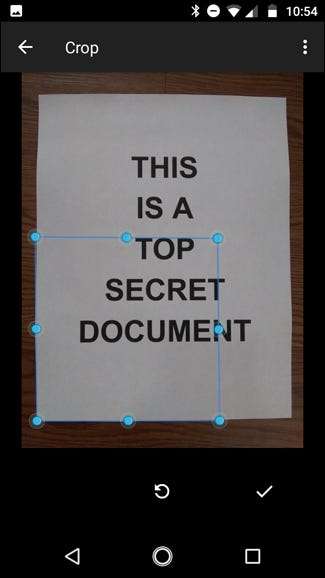
După ce ați terminat, atingeți bifa din colțul din dreapta jos al ecranului.
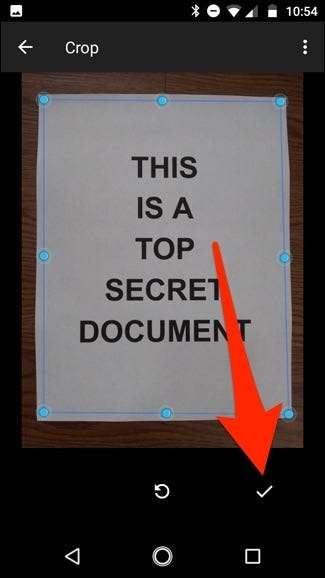
Aveți trei opțiuni imediat după scanarea ceva:
- Atingeți pictograma plus pentru a adăuga mai multe pagini la document.
- Pentru a reface o scanare, atingeți săgeata circulară din mijloc.
- Atingeți pictograma bifă pentru a finaliza și încărca documentul pe Google Drive.
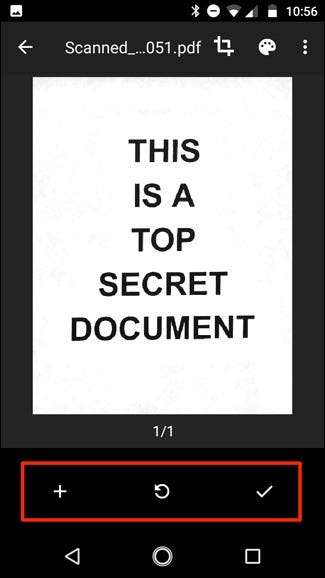
De asemenea, puteți face modificări minore la scanările dvs. pe măsură ce mergeți. De exemplu, atingerea paletei pictorului din colțul din dreapta sus vă va permite să schimbați selecția de culoare a scanării și să o orientați către un anumit tip de document. În mod implicit, scanerul îl va alege automat pe cel pe care îl consideră cel mai bun.
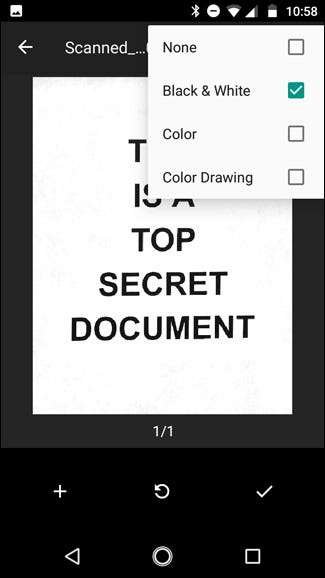
În cele din urmă, cele trei puncte din colțul din dreapta sus vă vor permite să ștergeți, să redenumiți și să rotiți scanarea, dacă este necesar.
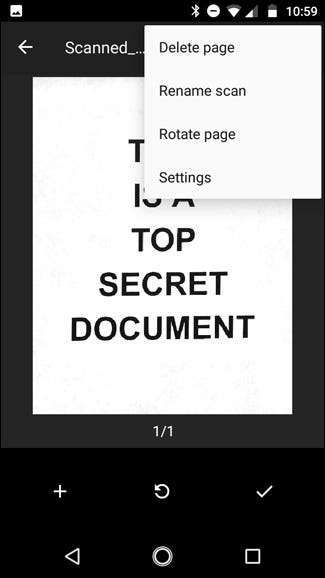
Scanările încărcate sunt adăugate la Google Drive ca fișiere PDF, iar numele sunt adăugate cu cuvântul „Scanat”, urmat de dată și oră. Puteți muta, redenumi sau șterge oricare dintre documentele scanate făcând clic pe cele trei puncte de lângă numele fișierului.
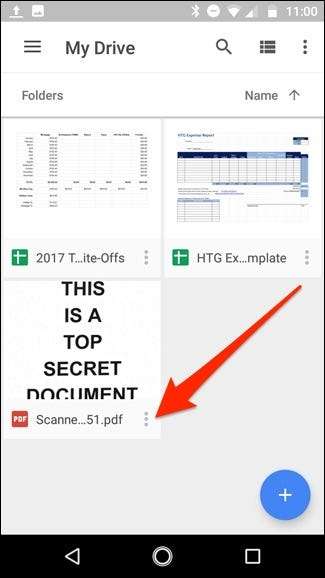
De asemenea, puteți partaja documentele scanate din acest meniu atingând „Partajare link”. Aceasta va partaja un link către document pe Google Drive, în timp ce „Trimiteți o copie” vă va permite să partajați fișierul real prin e-mail, să-l trimiteți la Dropbox și multe altele.
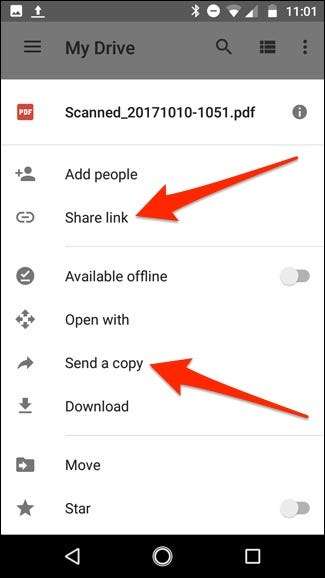
Sau, dacă vă mutați pe un computer desktop, puteți chiar convertiți PDF-ul scanat într-un document pe care apoi îl puteți edita sau exporta în Microsoft Word.
Cel mai bun mod de a scana documente pe iOS: Scanner Pro
Din păcate, Google Drive nu are o opțiune de scanare a documentelor în aplicația sa iOS, dar aplicația Notes de pe iPhone sau iPad are funcția încorporată . Singurul dezavantaj este că este destul de barebones și nu vine cu o mulțime de caracteristici. Deci, dacă doriți ceva mai robust, vă recomandăm Scanner Pro . Costă 4 USD, dar merită dacă aveți nevoie de funcții suplimentare, cum ar fi OCR și posibilitatea de a partaja un document scanat la un număr de servicii diferite.
După ce ați descărcat și instalat aplicația, deschideți-o și atingeți butonul plus din colțul din dreapta jos al ecranului.
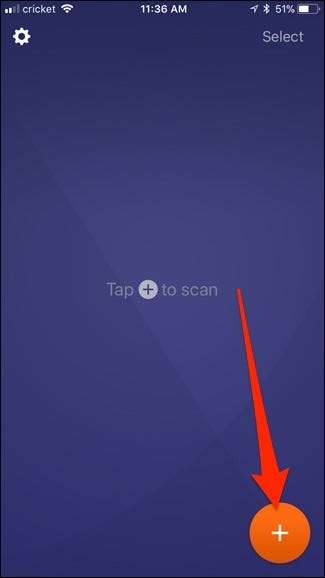
Umpleți ecranul cu documentul pe care doriți să-l scanați. În timp ce faceți acest lucru, o casetă albastră va evidenția documentul pentru a marca în mod inteligent marginile hârtiei.
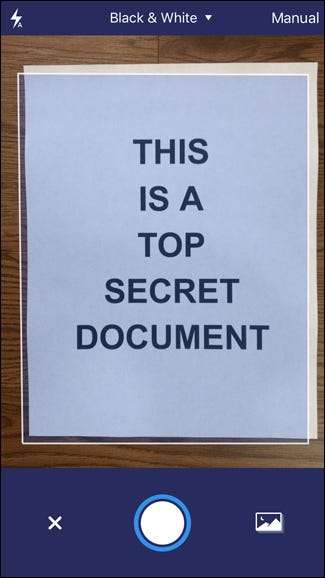
Odată ce documentul este gata să fie scanat, aplicația îl va scana automat sau poate fi necesar să apăsați butonul de captură din partea de jos. Acest lucru se bazează pe dacă îl aveți setat sau nu pe Manual sau Auto, care poate fi accesat atingând setarea relevantă din colțul din dreapta sus al ecranului.
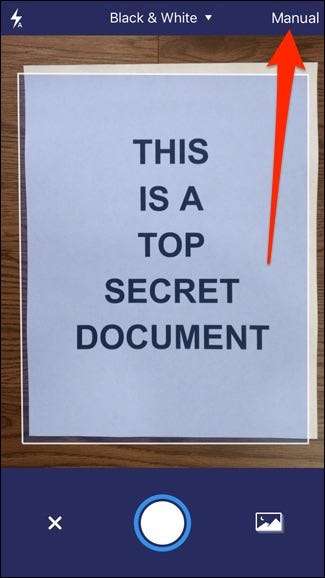
De asemenea, puteți accesa diferite opțiuni de scanare chiar în partea de sus, în funcție de ce scanați exact.
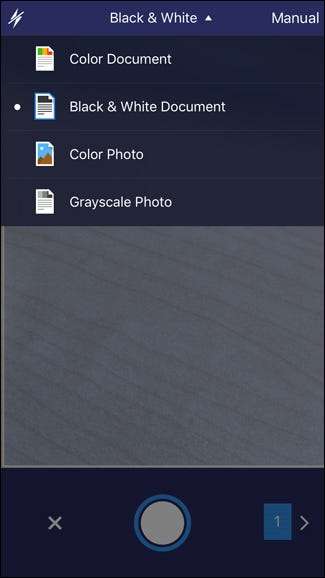
În orice caz, odată ce documentul este scanat, atingeți, țineți apăsat și trageți pe punctele de colț pentru a ajusta mai bine limitele documentului scanat - uneori nu este exact. Când ați terminat, atingeți „Salvați selecția” în colțul din dreapta jos. Sau atingeți „Reprindeți” dacă nu sunteți mulțumit de rezultat.
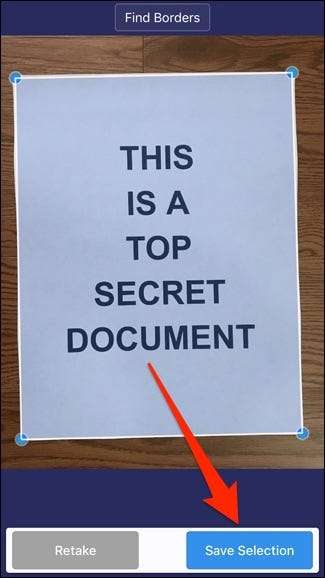
După salvare, veți fi readus la ecranul de scanare, unde puteți scana mai multe pagini ale acelui document, dacă există mai multe. Dacă nu, atingeți săgeata din colțul din dreapta jos pentru a finaliza documentul scanat.
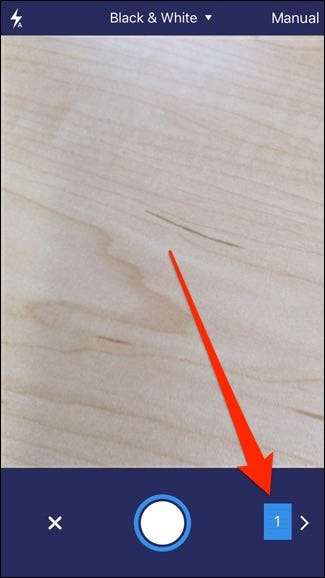
În acest moment, puteți salva documentul în orice număr de servicii de stocare în cloud sau îi puteți trimite pe cineva (sau dvs.) prin e-mail. Faceți acest lucru atingând „Distribuiți” în partea de jos.
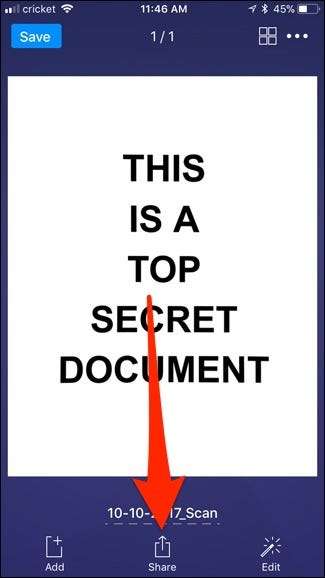
De asemenea, puteți face modificări la ultimul minut ale documentului dacă ați uitat să le faceți anterior, atingând „Editați” sau puteți apăsa pe „Adăugați” pentru a adăuga alte pagini pe care ați uitat să le includeți.
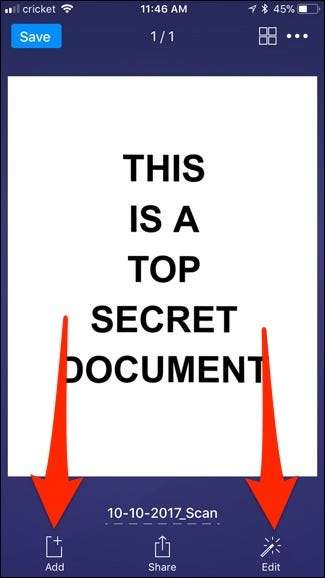
În meniul Partajare, puteți selecta în ce format de fișier doriți să salvați documentul - fie PDF, fie JPEG.
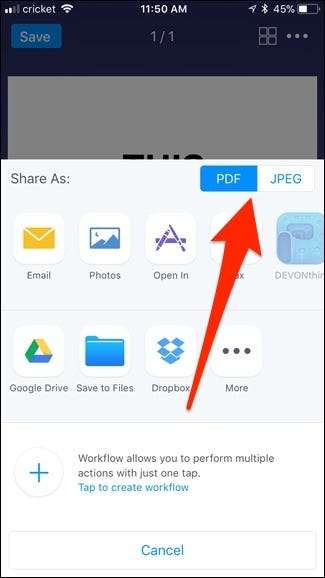
Mai jos este locul în care puteți partaja documentul, fie prin e-mail, salvându-l în fotografiile dvs., trimitându-l prin fax sau salvându-l într-o serie de servicii de stocare în cloud diferite, cum ar fi Google Drive și Dropbox.
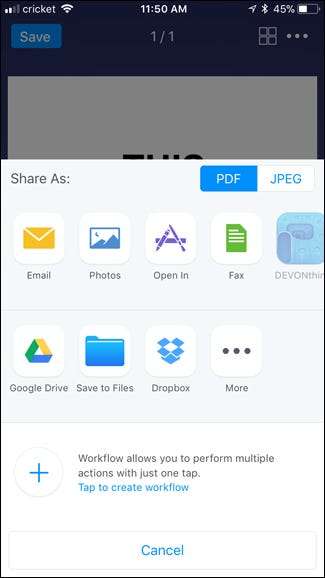
După ce faceți ceea ce trebuia să faceți cu documentul, reveniți la ecranul principal al documentului scanat și fie salvați documentul local în Scanner Pro, atingând „Salvare” în colțul din stânga sus, fie atingeți pictograma elipselor din colțul din dreapta sus pentru a șterge documentul.
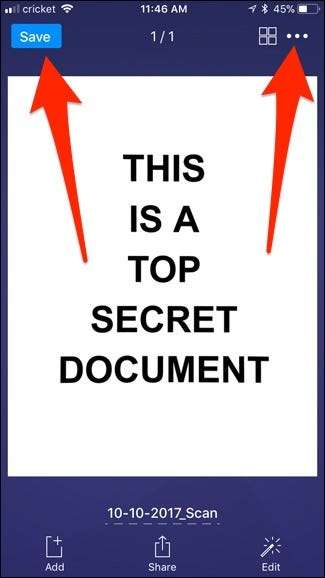
Din același meniu de elipse, puteți efectua, de asemenea, o scanare OCR a documentului și copiați tot textul pe care îl recunoaște într-un document Word, dacă doriți. (Poti de asemenea faceți acest lucru prin Google Drive pe desktop , dacă este mai ușor.)
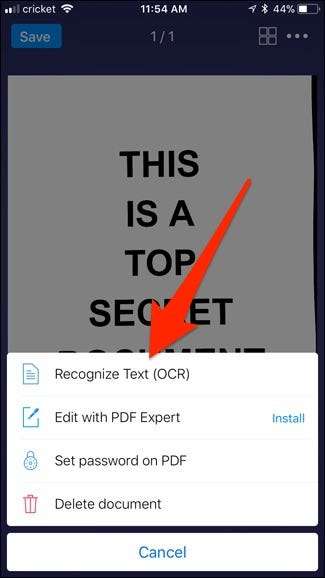
La fel, datorită Google Drive, iOS Notes și Scanner Pro, visul unei lumi (aproape) fără hârtie se apropie mult mai mult. Deși nu credem că cineva va fi vreodată 100% fără hârtie, posibilitatea de a scana ceva și apoi de a-l împărtăși fără efort cu cineva fără a fi nevoie de utilaje grele deplasează lucrurile în direcția corectă.






